php小编苹果为您介绍如何使用WPS软件画思维导图。思维导图是一种有效的思维整理工具,能够帮助我们清晰地表达和组织思维。在WPS软件中,通过简单的操作,可以快速绘制出清晰、易读的思维导图,让您的思路更加清晰,工作更加高效。接下来,让我们一起来看看如何使用WPS软件绘制思维导图吧!
在WPS软件中找到插入并点击思维导图就可以画出了。
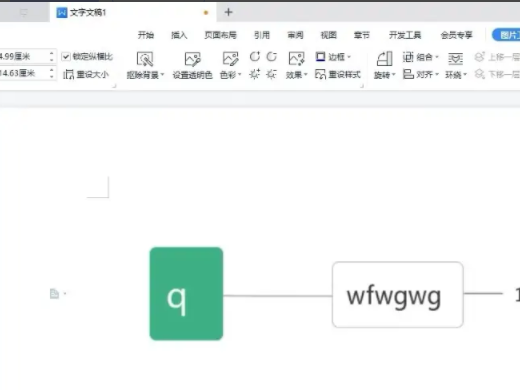
1开启WPS手机软件来到首页,点击上面的插入,再点击思维导图。
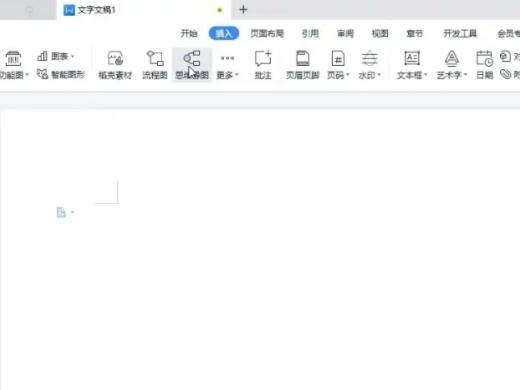
2弹出来面板,随后单击上面的新建空白思维导图选项。
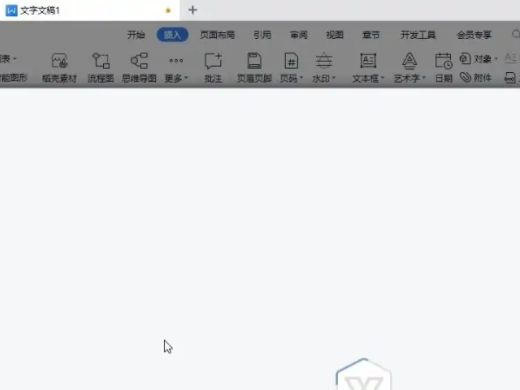
33最后在页面中画出思维导图,再点击插入就可以展现出来了。

1思维脑图,别名心智导图,是表述发散性思维的有效的图型创新思维工具,它简易却又十分合理与此同时又十分高效率,是一种应用性的创新思维工具。
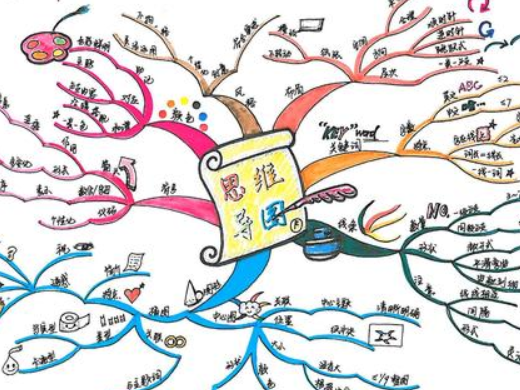
在制作思维导图时,核心主题和核心图型之间的关联至关重要。它们之间的紧密联系有助于促进思维的流畅性和逻辑性,让信息更易被理解和吸收。核心主题应当与核心图型相互呼应,形成一种有机的结合,这样可以更好地激发我们的思维潜能,帮助我们更好地理清
以上是思维导图怎么画 怎样用WPS软件画思维导图的详细内容。更多信息请关注PHP中文网其他相关文章!




